联想A690刷机教程
联想电脑怎样安装GHOST系统处理方法
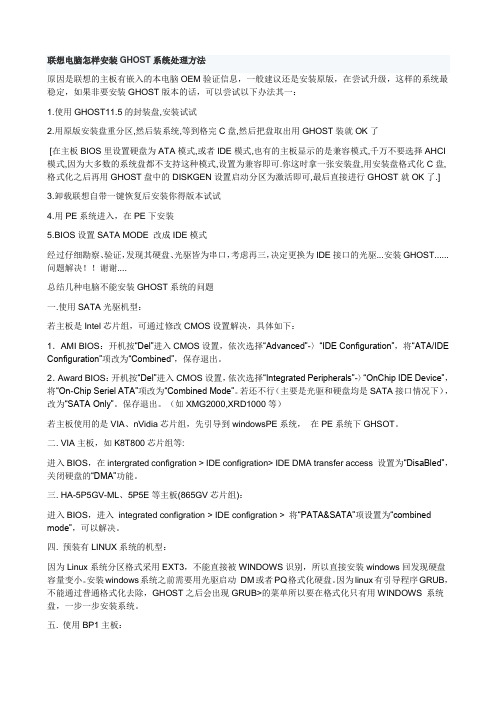
联想电脑怎样安装GHOST系统处理方法原因是联想的主板有嵌入的本电脑OEM验证信息,一般建议还是安装原版,在尝试升级,这样的系统最稳定,如果非要安装GHOST版本的话,可以尝试以下办法其一:1.使用GHOST11.5的封装盘,安装试试2.用原版安装盘重分区,然后装系统,等到格完C盘,然后把盘取出用GHOST装就OK了[在主板BIOS里设置硬盘为ATA模式,或者IDE模式,也有的主板显示的是兼容模式,千万不要选择AHCI 模式,因为大多数的系统盘都不支持这种模式,设置为兼容即可.你这时拿一张安装盘,用安装盘格式化C盘,格式化之后再用GHOST盘中的DISKGEN设置启动分区为激活即可,最后直接进行GHOST就OK了.]3.卸载联想自带一键恢复后安装你得版本试试4.用PE系统进入,在PE下安装5.BIOS设置SATA MODE 改成IDE模式经过仔细勘察、验证,发现其硬盘、光驱皆为串口,考虑再三,决定更换为IDE接口的光驱...安装GHOST......问题解决!!谢谢....总结几种电脑不能安装GHOST系统的问题一.使用SATA光驱机型:若主板是Intel芯片组,可通过修改CMOS设置解决,具体如下:1.AMI BIOS:开机按“Del”进入CMOS设置,依次选择“Advanced”-〉“IDE Configuration”,将“ATA/IDE Configuration”项改为“Combined”,保存退出。
2.Award BIOS:开机按“Del”进入CMOS设置,依次选择“Integrated Peripherals”-〉“OnChip IDE Device”,将“On-Chip Seriel ATA”项改为“Combined Mode”。
若还不行(主要是光驱和硬盘均是SATA接口情况下),改为“SATA Only”。
保存退出。
(如XMG2000,XRD1000等)若主板使用的是VIA、nVidia芯片组,先引导到windowsPE系统,在PE系统下GHSOT。
联想A690刷机教程

目录A690软件升级说明书 (1)目录 (2)第一章升级前软硬件准备 (3)1.1 软件准备工作 (3)1.1.1 升级工具软件 (3)1.1.2 升级数据线驱动程序 (3)1.2 硬件准备工作 (3)1.2.1 升级数据线 (3)第二章软件升级设备连接示例 (4)第三章驱动安装 (5)第四章软件升级 (7)第五章升级完毕开机检验 (12)2软件升级指导书第一章 升级前软硬件准备 1.1 软件准备工作1.1.1 升级工具软件1.1.2 升级数据线驱动程序1.2 硬件准备工作1.2.1 升级数据线未经允许,请勿传播此文档3软件升级指导书第二章软件升级设备连接示例数据线I/O 接口连接到手机数据线的USB 端口连接到电脑GB 5pin-USB 数据线未经允许,请勿传播此文档4软件升级指导书第三章 驱动安装注意事项:1、驱动安装需要一至两次(已安装一次了可能电脑未识别会提示再安装一次),过程相同(若 电脑已装过类似驱动的,直接进入升级部分)。
2、手机拆下电池,重新安装电池后,再插上 USB 线。
驱动安装步骤:1、 对于初次使用该下载工具的电脑需要安装 USB 驱动,将手机装上电池使用 USB 连接到 PC 上,这时电脑会提示发现新硬件,根据新硬件安装向导,安装 USB 驱动:2、点击“浏览”:未经允许,请勿传播此文档5软件升级指导书3 、 选 择 驱 动 程 序 ( 路 径 / Lenovo A690_S007_120829\MTK_SmartPhone_Multi-port Download_V1.5\aw700 驱动\驱动)4、点击“确定”,安装驱动,驱动安装完成后查看设备管理器,记住 COM 口(如下图 COM33):未经允许,请勿传播此文档6软件升级指导书第四章 软件升级软件运行环境:操作系统: Windows XP 32 位 CPU :≥ 800MHz 内存:≥ 2GB 硬盘:≥ 10G升级操作步骤:1、 双 击运行软 件 ( 路 径/Lenovo A690_S007_120829\MTK_SmartPhone_Multi-port Download_V1.5),选择“件”文:未经允许,请勿传播此文档7软件升级指导书2、 点 击—按钮,选择( 路 径 /LenovoA690_S007_120829\MTK_SmartPhone_Multi-port Download_V1.5),点击打开:3、 点 击 “”, 选 择 文 件 “ MT6575_Android_scatter ”( 路 径 /LenovoA690_S007_120829\Lenovo A690_S007_120829\out_bin ):未经允许,请勿传播此文档8软件升级指导书SPMultiPortFlashDownloadProject.ini 文件,如图所示记事本(路径/ Lenovo A690_S007_120829\MTK_SmartPhone_Multi-port Download_V1.5),找到[Ports]行,Channel0=3,3 就是对应串口号,将其改为Channel0=33,修改后,打开软件,如图所示:未经允许,请勿传播此文档9软件升级指导书5、点击Sel All,Starl all:未经允许,请勿传播此文档106、出现下图灰色提示后,手机拔掉电池,再插上电池,用USB 线将手机连接到PC,开始下载:7、下载完成:注意:首次下载,第一阶段下载完成后,会要求再安装一次驱动程序,请参考驱动安装部分,再次安装即可未经允许,请勿传播此文档11第五章升级完毕开机检验软件升级完成后,请开机检验,确认软件是否下载成功。
进入Recovery模式方法
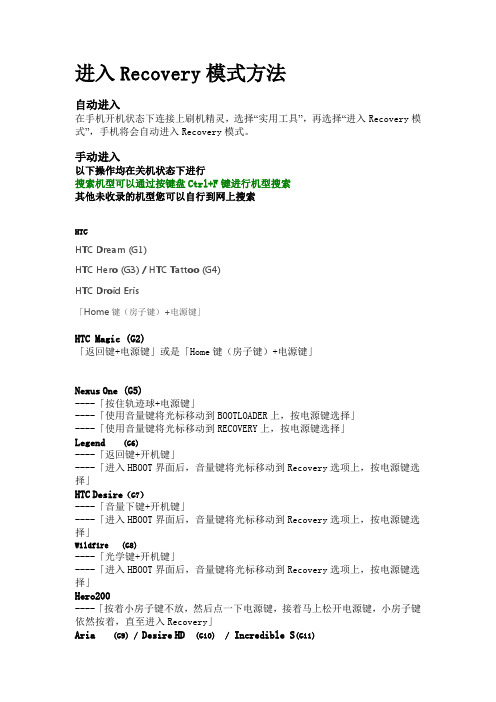
进入Recovery模式方法自动进入在手机开机状态下连接上刷机精灵,选择“实用工具”,再选择“进入Recovery模式”,手机将会自动进入Recovery模式。
手动进入以下操作均在关机状态下进行搜索机型可以通过按键盘Ctrl+F键进行机型搜索其他未收录的机型您可以自行到网上搜索HTCHTC Dream (G1)HTC Hero (G3) / HTC Tattoo (G4)HTC Droid Eris「Home键(房子键)+电源键」HTC Magic (G2)「返回键+电源键」或是「Home键(房子键)+电源键」Nexus One (G5)----「按住轨迹球+电源键」----「使用音量键将光标移动到BOOTLOADER上,按电源键选择」----「使用音量键将光标移动到RECOVERY上,按电源键选择」Legend (G6)----「返回键+开机键」----「进入HBOOT界面后,音量键将光标移动到Recovery选项上,按电源键选择」HTC Desire(G7)----「音量下键+开机键」----「进入HBOOT界面后,音量键将光标移动到Recovery选项上,按电源键选择」Wildfire (G8)----「光学键+开机键」----「进入HBOOT界面后,音量键将光标移动到Recovery选项上,按电源键选择」Hero200----「按着小房子键不放,然后点一下电源键,接着马上松开电源键,小房子键依然按着,直至进入Recovery」Aria (G9) / Desire HD (G10) / Incredible S(G11)Desire S (G12) / Wildfire-S (G13) / Sensation (G14)Salsa (G15) / ChaCha (G16) / EVO3D (G17)Sensation XE (G18) / Raider 4G (G19) / Rhyme(G20)Sensation XL (G21) / Amaze 4G (G22)One(801e/802w/802d/802t) / One M8 / X920e / One X / One SOne V / T328w / T328d / T328t / Incredible 2 / T528d / T528wT528t / EVO Shift 4G / 霹雳2 (Rezound) / T-Mobile G2 / T329tDesire 608T / Desire 606W / T327t / EVO View 4G /----「音量下键+开机键」----「进入HBOOT界面后,音量键将光标移动到Recovery选项上,按电源键选择」HTC EVO4G HTC Incredible HTC Mytouch4GHTC Thunderbolt HTC Mytouch3G----「音量下键+开机键」----「进入HBOOT界面后,音量键将光标移动到Recovery选项上,按电源键选择」HTC Desire Z「音量加键+电源键」华为C8500 / U8160 / C8650+ / C8825D / T8951 / U8833Y210C / Y210S / Y310-5000 / G520 / G610S / G610CC8815 / G700T / G700 / G525 / C8816 /「音量上键+电源键,同时按住10秒左右」C8500s「按拨号键(不是挂机键)+音量加键+电源键」C8600「拨号键+音量加键+电源键」C8650 / U8650 / U8950D / U9500E / C8650S / C8812E荣耀3C / 荣耀3x畅玩版 / Ascend G330D (U8825D)Ascend D1 XL (U9500E) / U9510E / C8812 / C8813C8813Q / C8950D /「音量上键+电源键,等待约10秒」U8150「拨号键(绿色)+音量加键+电源键」U8220 / U8230「菜单键(Menu)+挂机键+电源键」U8500「拨号键+音量上键+电源键」U8800 / U8800+ / U8951 /「音量上键+电源键键」U8860 / U9508 / Ascend D1 (U9500) / Ascend G300 (U8818)「音量上键+电源键」U9000 / 荣耀3 / Mate / Ascend P6 / G610T / G710(A199)Ascend P6 S / Ascend P7 /「音量上键+音量下键+电源键」Ascend P1 / Ascend P1 XL /「音量上键+电源键,出现开机界面后松开电源键」Y220T /「关机,按电源键1秒,再按音量下键,看见第一屏显示后,松开电源键,看见手机上智能灯亮起时,松开音量键」Y511-T00「关机,按住音量上键+电源键,振动一下马上按住音量下键直至显示G3画面」LGP500 / LU6200「电源键+音量减键+Home键(房子键)」P920 / P999 / E730「音量下键+电源键,约八秒看到第一屏的瞬间松开电源键,但要保持按住音量减少键,直到能进入recovery界面」P970 / C660「音量下键+Home键(房子键)+电源键」P990 / P993「音量减键+电源键,直到出现黄色android字符或者LG开机屏幕闪烁第二次时马上松手」D802(G2)「关机后,同时按电源键和音量(-),出现LG画面,松手,立即再次摁住电源键和音量(-),出现恢复出厂设置界面,松手,摁两次电源键,进入recovery」三星Nexus S / I9001 /「电源键+上音量键」i997 / i579 / i9000 / i9003 / i9100/ i9100 /i9220 / s5570 / 7100N900 / N9009 / N9006 / N9002 / G900F / I9500 / I9502 / I959 / I9508 / I9505I9300 / I939 / I939D / I9308 / N7100 / N719 / N7108 / N7102 / N7105 / i9220I9100G / i9105P / T959 / S5830i / S7562 / I500 / I9103 / I699 / S7568 / S7562iS7572 / I739 / I8552 / I8268 / I879「音量上键+HOME键+电源键」i9250「手机关机,同时按音量“+”、音量“-”和电源键」「手机进入fastboot后,选择recovery mode进入recovery模式」i897「音量上下键+开机键」w899 / s5830 / S5660 /「Home键+电源键」i909「音量下键+电源键」i5700 / i7500u「音量下键+拨号键+电源键」i5800 / i5801「音量上键+音量下键+Home键+电源键」M180S「音量上键+照相键」E120L「音量上键+音量下键+电源键,当看到手机屏幕显示画面时松手,再按HOME键」I777「音量上键+音量下键+电源键,当看到手机三星标志时,松开电源键」中兴N760「菜单键+音量上键+电源键」N600 / N600+「音量下键+电源键,等待手机出现Andriod字样时松开按键」V880 / V880+ / N880 / N880S「Home键(房子键)+音量加键+电源键」U880 / U960S /U970 / U950 / U930 / N880E / V960U930 HD /「音量下键+开机键」X850「音量下键+电源键,等待出现绿色机器人后松开电源键,继续按住音量下键,等待出现闪一下的白色字样后松开按键」N919 / N881F / V889D / V970 / V889M / U795 / V955 /N909 / N5 / U5 / V987 / U956 / V967S / V818 / U817N986 / U879「音量上键+开机键」V889S「音量上键+开机键,卡在机器人界面,按HOME键」OPPO:U705T / X907 / X909关机长按:[音量上键+电源键]约10秒索尼. 爱立信以下操作均需刷入Recvoery之后方可操作,建议扣下电池并放置5秒后再操作ST17i SK17i ST18i----「刷入Recovery之后,开机出现第一屏的时候连续按几下音量减键即可进入」E16i E15i(X8)E10iZ1i U20i LT18iLT15i LT11i X10----「刷入Recovery之后,开机看到白色的 Sony Ericsson 字样时就不停的按手机的返回键即可进入」Acer Liquid----「音量减键盘 +相机键+电源键」----「手机震动三下后放开,再按下电源键进入recovery模式」卓普:ZP900:音量上键+电源键ZP500+ :音量上键+电源键小米M1:音量上键+电源键首派:A60「音量加键+相机键+电源键」联想:A60「音量上键+Home键+电源键」A75 / A790E / P700i / A68E / A690 / K860 / A65 / K860iA830 / A820e / A820 / A60+ / A298T / A770E「音量上键+电源键」A789 / A750 / P700 / S720 / A800 / A798T / S890 / P770S920 / A820T / P780 / S820 / A630T / A390T / A850 / A288TA760 / S868T「先按电源键,再同时按音量上键+音量下键」A366T「先按音量上键,再按电源键,手机震动后松开电源键」A278T「音量下键+电源键」酷派:8150 / 5890 / 5950 / 8190 / 5891 / 8060 / 8085 / 8720Q / 8720 / 8198T 「音量上键+音量下键+电源键」7295 / 8190Q / 7295A 青春版 / 大神F1(8297) / 7295C /「音量上键+电源键」Callbar(小雨滴):音量上键+电源键北斗小辣椒I2:音量上键+电源键GLX L100:音量上键+电源键青橙定放(M3):音量上键+电源键金立:GN868:音量上键+电源键佳域G3: 关机长按[音量上键+电源键]MOTODefy原生系统:「音量下键+开机键」第三方recovery:「开机等到信号灯变蓝色,开机键+音量下键」Droid (Sholes)----「推开键盘上,按住X键+电源键开机」----「然后同时按住侧面的音量加键,再按照相键」Droid 2 (A955)----「推开键盘,按住“X”键+电源键+搜索键」MB200----「按一下电源键松开,LED灯亮后,在屏幕显示白底黑色的M时,按住照相键不放」----「出现黑底绿字后,松开手,此时按音量加键就是进入fastboot,按音量减键就进入Recovery」----「若是官方原版的Recovery,看到三角形和感叹号的图案时,推开键盘按下ALT+L键即可」MB300----「照相键+开机键,屏幕上出现三角形符号后松开所有手指」----「先按住音量向上键,再轻按相机键」----「如果您的Bootloader版本是是90.78——上面的第一步则是按住键盘上的X键+开机键,其他步骤一致」MB520----「电源键+音量减键」----「出现一个三角图标后同时按(音量加+音量减)进入Recovery的界面」MB611----「X键+开机键,看到机器人图标后,再按键盘左下角的@键即可。
联想A690官方线刷救砖图文刷机教程
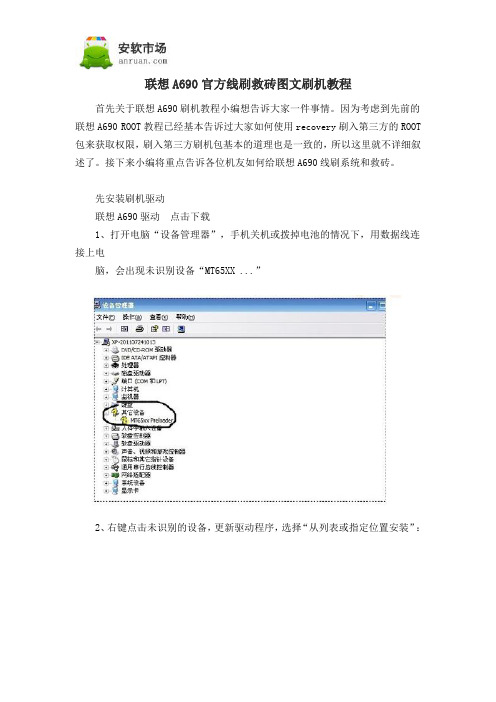
联想A690官方线刷救砖图文刷机教程首先关于联想A690刷机教程小编想告诉大家一件事情。
因为考虑到先前的联想A690 ROOT教程已经基本告诉过大家如何使用recovery刷入第三方的ROOT 包来获取权限,刷入第三方刷机包基本的道理也是一致的,所以这里就不详细叙述了。
接下来小编将重点告诉各位机友如何给联想A690线刷系统和救砖。
先安装刷机驱动联想A690驱动点击下载1、打开电脑“设备管理器”,手机关机或拨掉电池的情况下,用数据线连接上电脑,会出现未识别设备“MT65XX ...”2、右键点击未识别的设备,更新驱动程序,选择“从列表或指定位置安装”:3、选择您下载USB 驱动后解压到的目录,按您的操作系统选择:4、驱动更新成功。
刷机步骤(这里以刷recovery为例。
官方刷机包请童鞋们自己去官网下载)1、打开“SP_Flash_Tool_exe_v3.1224.01”文件夹里的Flash_tool.exe 刷机平台:。
如果360 提示风险,如下图选择好按“确定”。
SP_Flash_Tool_exe_v3.1224.01 点击下载2、先点下图的Scatter-loading,导入你的线刷包的路径文件recoveryMT65XX_android_scatter.txt,recovery 点击下载3、去掉PRELOADER 前的勾,只保留RECOVERY 前的勾(如需彻底刷机需要勾选对应的选项即可):4、简单步骤:手机去电池,数据线插电脑,点刷机软件的download 按钮,数据线接上手机,耐心等待开始刷机(刷机进程触发可能较慢,请耐心等待)。
5、以下是刷机进度,供参考:红色进度条是代表进行格机引导红色完毕后,就走一圈的紫色,然后就到这个黄色。
温馨提示:整个刷机过程,千万不要动数据线哦。
当然啦,只要接电脑还听到叮咚声,就代表还可以继续刷回来的。
文章来源安软市场 /news/886.html。
联想A3600-D线刷刷机教程(救砖) (A3800-d)

联想A3600-D线刷刷机教程(救砖) (A3800-d)2015-1-22 18:13:00 小编发表1475人参与一:联想A3600-D线刷刷机前的准备工作:1:因为需要使用电脑中的工具来刷机,所以需要点击下载刷机工具>>>2:电脑中要安装好手机的相应驱动,3:下载好手机的官方线刷包,联想A3600-D下载联想A3600-D官方刷机包>>>,联想A3800-D的手机请下载联想A3800-D官方刷机包>>>>二:联想A3600-D线刷刷机教程详细过程:1:解压上面我们下载好的刷机工具,然后双击工具文件夹中的“MultiPortDownload.exe”文件,运后按如下图1中的对话框选择,确定后启动刷机工具,如下图2:2:接着我们点击工具左侧的“Select File”按钮选择文件,对话框会弹出显示如下图:然后找到自己解压好的刷机包目录,选择文件”MT6582_Android_scatter“打开。
如下图:3:打开文件后,所选的文件将会在工具界面显示,然后点击工具的右侧的“scan”按钮,如果弹出提示框,请点击“yes是”,确定然后把手机关机,按住音量上键不放,连接上电脑,当你点击“scan扫描”按钮,会弹出一个对话框显示,然后按“是”键开始端口扫描,如图所示:4:等候端口扫描完成后,出现如下图所示扫描到的端,此时可以放开音量上键。
在扫描成功的这一行右侧,如下图单击“start”按钮,再断开USB连接线。
如下图所示:5:然后重新按住音量上键连接电脑,开始进入线刷步骤了,出现进度条后请松开音量上键,开始刷入DA文件,接着是DL文件,刷机界面中,如下图所示:9:线刷过程大概在5-8分钟左右,根据实际情况而定,请耐心等待。
当进度条左侧的标签如下图变为绿色时,意味着下载成功。
到此联想A3600-D/A3800-D线刷成功!最后需要注意的是:如果您最后几步连接上电脑无进度条走动的话,可能是您的驱动未安装成功或者端口未扫描正确,请重新往上看按教程执行操作即可!。
联想A500 乐Phone刷机教程 详细卡刷教程

联想A500 乐Phone刷机教程详细卡刷教程
编辑作者:
联想A500 乐Phone如何刷机?联想A500 乐Phone怎么刷机?下面为您奉上联想A500 乐Phone刷机教程中文RecoveryCM定制recovery中文卡刷教程,还附带视频教学教程哦!
第一步,下载好刷机工具SP FLASH,装好驱动
第二步,下载好A500的recovery.IMG文件
第三步,打开SP FLASH软件,看下图操作1,2,3,4步操作,在操作第4步之前,手机关机,把电池拿出来,手机插上数据线,按第4步点击download,这时候迅速装上电池,按电源键一下,即可触发刷机过程。
如果无法触发,请重新按教程操作,还是不行的话,那就是驱动没识别出来,请重新按驱动安装去操作!
第四步、提示成功
文章来源:/edu/html/1842.html。
联想一键恢复系统7.0的方法(完整)
为确保DIY的真实性,请制作成功者给我一个安慰奖!予人玫瑰手有余香!让DIY更精彩!非联想机器使用联想一键恢复系统7.0的方法:1、安装W7系统。
2、W7系统下设置好最后一分区为主分区,设置盘符为:o: 卷标为LENOVO_PART,如果你的硬盘有3—6分区,请将与最后一分区相邻的那个分区也设置为主分区(最后一分区的上一分区也设置为主分区)。
包括隐藏分区硬盘分区数不能超过6个。
3、下载联想一键恢复系统7.0第一版光盘---OKR7.iso,用软碟通打开,将光盘目录\OKR7\PE目录下的所有文件拷贝到最后一分区(O:\)。
4、安装联想功能键MBR文件到硬盘引导记录中,具体的方法可通过下载BOOTICE_0.80软件来实现,方法如下:系统下启动BOOTICE_0.80---目标磁盘选择当前的硬盘---选择主引导记录---在主引导记录选项中选择--恢复MBR--选择HOTKEY_MBR.BIN--恢复扇区数选项中勾选保留磁盘签名和分区表不变---确定---确定---确定即可。
5、语言的集成操作:在W7系统下以管理员运行CMD,输入O: 回车--dir/p/w在根目录下找到okrlp.cmd批处理文件---输入okrlp.cmd 回车进行语言集成---选择语言为21即可开始集成。
如果最后一分区不是O:请在磁盘管理中事先设置一下。
6、隐藏最后一分区:通过BOOTICE_0.80软件将最后一分区设置为隐藏即可。
7、重新启动系统,当出现PRESS <F10> TO RUN RECOVERY...提示时,选择F10功能键即可启动恢复系统完成第一次出厂备份操作。
备份文件如何实现功能键写入到硬盘MBR主引导记录的方法:---系统恢复后F10丢失的解决1、功能键F10---HOTKEY_MBR.BIN写入到硬盘MBR后,可通过联想一键恢复7.0完成一次出厂备份即可,下次恢复功能键即不会丢失。
2、如果之前备份了系统出厂备份文件又不想再备份,可通过BOOTICE_0.80软件的功能将隐藏分区打开,将HOTKEY_MBR.BIN重命名为MBR.okr拷贝到\OKRBackup\Factory\目录覆盖原MBR.okr文件即可,操作完成请隐藏分区。
进入Recovery模式方法
进入Recovery模式方法自动进入在手机开机状态下连接上刷机精灵,选择“实用工具”,再选择“进入Recovery模式”,手机将会自动进入Recovery模式。
手动进入以下操作均在关机状态下进行搜索机型可以通过按键盘Ctrl+F键进行机型搜索其他未收录的机型您可以自行到网上搜索HTCHTC Dream (G1)HTC Hero (G3) / HTC Tattoo (G4)HTC Droid Eris「Home键(房子键)+电源键」HTC Magic (G2)「返回键+电源键」或是「Home键(房子键)+电源键」Nexus One (G5)----「按住轨迹球+电源键」----「使用音量键将光标移动到BOOTLOADER上,按电源键选择」----「使用音量键将光标移动到RECOVERY上,按电源键选择」Legend (G6)----「返回键+开机键」----「进入HBOOT界面后,音量键将光标移动到Recovery选项上,按电源键选择」HTC Desire(G7)----「音量下键+开机键」----「进入HBOOT界面后,音量键将光标移动到Recovery选项上,按电源键选择」Wildfire (G8)----「光学键+开机键」----「进入HBOOT界面后,音量键将光标移动到Recovery选项上,按电源键选择」Hero200----「按着小房子键不放,然后点一下电源键,接着马上松开电源键,小房子键依然按着,直至进入Recovery」Aria (G9) / Desire HD (G10) / Incredible S(G11)Desire S (G12) / Wildfire-S (G13) / Sensation (G14)Salsa (G15) / ChaCha (G16) / EVO3D (G17)Sensation XE (G18) / Raider 4G (G19) / Rhyme(G20)Sensation XL (G21) / Amaze 4G (G22)One(801e/802w/802d/802t) / One M8 / X920e / One X / One SOne V / T328w / T328d / T328t / Incredible 2 / T528d / T528wT528t / EVO Shift 4G / 霹雳2 (Rezound) / T-Mobile G2 / T329tDesire 608T / Desire 606W / T327t / EVO View 4G /----「音量下键+开机键」----「进入HBOOT界面后,音量键将光标移动到Recovery选项上,按电源键选择」HTC EVO4G HTC Incredible HTC Mytouch4GHTC Thunderbolt HTC Mytouch3G----「音量下键+开机键」----「进入HBOOT界面后,音量键将光标移动到Recovery选项上,按电源键选择」HTC Desire Z「音量加键+电源键」华为C8500 / U8160 / C8650+ / C8825D / T8951 / U8833Y210C / Y210S / Y310-5000 / G520 / G610S / G610CC8815 / G700T / G700 / G525 / C8816 /「音量上键+电源键,同时按住10秒左右」C8500s「按拨号键(不是挂机键)+音量加键+电源键」C8600「拨号键+音量加键+电源键」C8650 / U8650 / U8950D / U9500E / C8650S / C8812E荣耀3C / 荣耀3x畅玩版 / Ascend G330D (U8825D)Ascend D1 XL (U9500E) / U9510E / C8812 / C8813C8813Q / C8950D /「音量上键+电源键,等待约10秒」U8150「拨号键(绿色)+音量加键+电源键」U8220 / U8230「菜单键(Menu)+挂机键+电源键」U8500「拨号键+音量上键+电源键」U8800 / U8800+ / U8951 /「音量上键+电源键键」U8860 / U9508 / Ascend D1 (U9500) / Ascend G300 (U8818)「音量上键+电源键」U9000 / 荣耀3 / Mate / Ascend P6 / G610T / G710(A199)Ascend P6 S / Ascend P7 /「音量上键+音量下键+电源键」Ascend P1 / Ascend P1 XL /「音量上键+电源键,出现开机界面后松开电源键」Y220T /「关机,按电源键1秒,再按音量下键,看见第一屏显示后,松开电源键,看见手机上智能灯亮起时,松开音量键」Y511-T00「关机,按住音量上键+电源键,振动一下马上按住音量下键直至显示G3画面」LGP500 / LU6200「电源键+音量减键+Home键(房子键)」P920 / P999 / E730「音量下键+电源键,约八秒看到第一屏的瞬间松开电源键,但要保持按住音量减少键,直到能进入recovery界面」P970 / C660「音量下键+Home键(房子键)+电源键」P990 / P993「音量减键+电源键,直到出现黄色android字符或者LG开机屏幕闪烁第二次时马上松手」D802(G2)「关机后,同时按电源键和音量(-),出现LG画面,松手,立即再次摁住电源键和音量(-),出现恢复出厂设置界面,松手,摁两次电源键,进入recovery」三星Nexus S / I9001 /「电源键+上音量键」i997 / i579 / i9000 / i9003 / i9100/ i9100 /i9220 / s5570 / 7100N900 / N9009 / N9006 / N9002 / G900F / I9500 / I9502 / I959 / I9508 / I9505I9300 / I939 / I939D / I9308 / N7100 / N719 / N7108 / N7102 / N7105 / i9220I9100G / i9105P / T959 / S5830i / S7562 / I500 / I9103 / I699 / S7568 / S7562iS7572 / I739 / I8552 / I8268 / I879「音量上键+HOME键+电源键」i9250「手机关机,同时按音量“+”、音量“-”和电源键」「手机进入fastboot后,选择recovery mode进入recovery模式」i897「音量上下键+开机键」w899 / s5830 / S5660 /「Home键+电源键」i909「音量下键+电源键」i5700 / i7500u「音量下键+拨号键+电源键」i5800 / i5801「音量上键+音量下键+Home键+电源键」M180S「音量上键+照相键」E120L「音量上键+音量下键+电源键,当看到手机屏幕显示画面时松手,再按HOME键」I777「音量上键+音量下键+电源键,当看到手机三星标志时,松开电源键」中兴N760「菜单键+音量上键+电源键」N600 / N600+「音量下键+电源键,等待手机出现Andriod字样时松开按键」V880 / V880+ / N880 / N880S「Home键(房子键)+音量加键+电源键」U880 / U960S /U970 / U950 / U930 / N880E / V960U930 HD /「音量下键+开机键」X850「音量下键+电源键,等待出现绿色机器人后松开电源键,继续按住音量下键,等待出现闪一下的白色字样后松开按键」N919 / N881F / V889D / V970 / V889M / U795 / V955 /N909 / N5 / U5 / V987 / U956 / V967S / V818 / U817N986 / U879「音量上键+开机键」V889S「音量上键+开机键,卡在机器人界面,按HOME键」OPPO:U705T / X907 / X909关机长按:[音量上键+电源键]约10秒索尼. 爱立信以下操作均需刷入Recvoery之后方可操作,建议扣下电池并放置5秒后再操作ST17i SK17i ST18i----「刷入Recovery之后,开机出现第一屏的时候连续按几下音量减键即可进入」E16i E15i(X8)E10iZ1i U20i LT18iLT15i LT11i X10----「刷入Recovery之后,开机看到白色的 Sony Ericsson 字样时就不停的按手机的返回键即可进入」Acer Liquid----「音量减键盘 +相机键+电源键」----「手机震动三下后放开,再按下电源键进入recovery模式」卓普:ZP900:音量上键+电源键ZP500+ :音量上键+电源键小米M1:音量上键+电源键首派:A60「音量加键+相机键+电源键」联想:A60「音量上键+Home键+电源键」A75 / A790E / P700i / A68E / A690 / K860 / A65 / K860iA830 / A820e / A820 / A60+ / A298T / A770E「音量上键+电源键」A789 / A750 / P700 / S720 / A800 / A798T / S890 / P770S920 / A820T / P780 / S820 / A630T / A390T / A850 / A288TA760 / S868T「先按电源键,再同时按音量上键+音量下键」A366T「先按音量上键,再按电源键,手机震动后松开电源键」A278T「音量下键+电源键」酷派:8150 / 5890 / 5950 / 8190 / 5891 / 8060 / 8085 / 8720Q / 8720 / 8198T 「音量上键+音量下键+电源键」7295 / 8190Q / 7295A 青春版 / 大神F1(8297) / 7295C /「音量上键+电源键」Callbar(小雨滴):音量上键+电源键北斗小辣椒I2:音量上键+电源键GLX L100:音量上键+电源键青橙定放(M3):音量上键+电源键金立:GN868:音量上键+电源键佳域G3: 关机长按[音量上键+电源键]MOTODefy原生系统:「音量下键+开机键」第三方recovery:「开机等到信号灯变蓝色,开机键+音量下键」Droid (Sholes)----「推开键盘上,按住X键+电源键开机」----「然后同时按住侧面的音量加键,再按照相键」Droid 2 (A955)----「推开键盘,按住“X”键+电源键+搜索键」MB200----「按一下电源键松开,LED灯亮后,在屏幕显示白底黑色的M时,按住照相键不放」----「出现黑底绿字后,松开手,此时按音量加键就是进入fastboot,按音量减键就进入Recovery」----「若是官方原版的Recovery,看到三角形和感叹号的图案时,推开键盘按下ALT+L键即可」MB300----「照相键+开机键,屏幕上出现三角形符号后松开所有手指」----「先按住音量向上键,再轻按相机键」----「如果您的Bootloader版本是是90.78——上面的第一步则是按住键盘上的X键+开机键,其他步骤一致」MB520----「电源键+音量减键」----「出现一个三角图标后同时按(音量加+音量减)进入Recovery的界面」MB611----「X键+开机键,看到机器人图标后,再按键盘左下角的@键即可。
联想笔记本装系统教程
联想笔记本装系统教程1. 准备工作:- 准备一台联想笔记本电脑和它的电源线。
- 准备一个可用于安装系统的操作系统安装盘或启动盘。
2. 关机并插入安装盘或启动盘:- 把联想笔记本电脑关机,然后插入准备好的操作系统安装盘或启动盘。
3. 开机并进入启动菜单:- 按下联想笔记本电脑的开机键,并且无论是使用的是Windows还是DOS系统,都可以在联想开机画面或屏幕中通过按下F12键来进入启动菜单。
4. 进入启动菜单后,选择从光驱或启动盘启动:- 使用键盘上的方向键,在启动菜单中选择从光驱或启动盘启动。
然后按下回车键。
5. 等待系统加载:- 系统会加载安装盘或启动盘上的文件,并显示安装或启动界面。
稍作等待,直到系统完全加载完毕。
6. 进入系统安装界面,并按照提示进行操作:- 系统加载完毕后,会显示安装或启动界面。
按照屏幕上的提示,选择你要安装的系统版本和安装位置等选项。
7. 安装系统:- 根据系统安装界面的提示,开始安装系统。
在安装过程中,可能需要进行一些设置和选择,如语言、区域和键盘布局等。
根据自己的需求,进行相应的操作。
8. 完成安装后,重启电脑:- 安装完成后,系统会提示你重启电脑。
按照提示,重启联想笔记本电脑。
9. 设置和配置新系统:- 完成重启后,联想笔记本电脑将进入新安装系统的初始设置。
按照系统的提示,进行网络连接、账户登录以及其他配置。
10. 安装驱动程序和更新系统:- 安装系统后,可能需要安装一些驱动程序,特别是联想笔记本电脑的特定驱动程序,以确保硬件能够正常工作。
同时,记得通过系统更新来获取最新的系统补丁和安全更新。
这些是联想笔记本电脑装系统的基本步骤,可能因操作系统版本和具体情况略有差别。
安装过程中请注意备份重要数据,以防数据丢失。
联想a690说明书
中国联通定制手机用户手册Lenovo A690目录第1章安全和维护 ------------------------------------------------------------ 5第2章联想智能手机Q&A -------------------------------------------------- 8第3章安装和充电 -----------------------------------------------------------103.1电池的拆卸和安装 (10)3.2给电池充电 (11)3.3SIM卡安装和取出 (11)3.4存储卡的安装和拆卸 (12)3.5如何开机和关机 (13)3.6安全密码 (13)3.6.1 PIN码 (13)3.6.2 PUK码 (13)第4章手机按键功能 --------------------------------------------------------14第5章主要功能指南 --------------------------------------------------------165.1拨号 (16)5.2信息 (16)5.3通讯录 (18)5.4通话记录 (20)5.5音乐 (20)5.6相机 (20)5.7图库 (21)5.8设置 (21)5.9浏览器 (26)5.10录音机 (26)5.11收音机 (27)5.12电子邮件 (27)第6章输入文本 --------------------------------------------------------------28第7章功能快速参考 --------------------------------------------------------29第8章中国联通定制业务 --------------------------------------------------308.1沃门户 (30)8.2沃商店 (30)8.3手机营业厅 (31)8.4116114电话导航 (32)8.5手机邮箱 (34)8.6USIM卡应用 (34)第9章中国联通定制手机3G国际漫游----------------------------------359.1第一部分为什么选择中国联通3G国际漫游服务 (35)9.2第二部分3G国际漫游业务办理 (36)9.3第三部分3G国际漫游通达范围 (37)9.4第四部分3G国际漫游业务种类 (38)9.5第五部分3G国际漫游常见问题 (43)9.6第六部分国际漫游资费标准 (49)第10章常见问题-------------------------------------------------------------57第11章技术参数-------------------------------------------------------------59第12章重要安全信息——电磁辐射性能指标(SAR) --------------60第13章重要安全信息——医疗设备 -------------------------------------61欢迎您使用联想产品,操作前请仔细阅读该手册。
- 1、下载文档前请自行甄别文档内容的完整性,平台不提供额外的编辑、内容补充、找答案等附加服务。
- 2、"仅部分预览"的文档,不可在线预览部分如存在完整性等问题,可反馈申请退款(可完整预览的文档不适用该条件!)。
- 3、如文档侵犯您的权益,请联系客服反馈,我们会尽快为您处理(人工客服工作时间:9:00-18:30)。
目录
A690软件升级说明书 (1)
目录 (2)
第一章升级前软硬件准备 (3)
1.1 软件准备工作 (3)
1.1.1 升级工具软件 (3)
1.1.2 升级数据线驱动程序 (3)
1.2 硬件准备工作 (3)
1.2.1 升级数据线 (3)
第二章软件升级设备连接示例 (4)
第三章驱动安装 (5)
第四章软件升级 (7)
第五章升级完毕开机检验 (12)
联想家园网
2
软件升级指导书
第一章 升级前软硬件准备 1.1 软件准备工作
1.1.1 升级工具软件
1.1.2 升级数据线驱动程序
1.2 硬件准备工作
1.2.1 升级数据线
未经允许,请勿传播此文档
3
软件升级指导书第二章软件升级设备连接示例
数据线I/O 接口连接到手机数据线的USB 端口
连接到电脑
GB 5pin-USB 数据线
未经允许,请勿传播此文档4
软件升级指导书
第三章 驱动安装
注意事项:
1、驱动安装需要一至两次(已安装一次了可能电脑未识别会提示再安装一次),过程相同(若 电脑已装过类似驱动的,直接进入升级部分)。
2、手机拆下电池,重新安装电池后,再插上 USB 线。
驱动安装步骤:
1、 对于初次使用该下载工具的电脑需要安装 USB 驱动,将手机装上电池使用 USB 连接到 PC 上, 这时电脑会提示发现新硬件,根据新硬件安装向导,安装 USB 驱动:
2、点击“浏览”:
未经允许,请勿传播此文档
5
软件升级指导书
3 、 选 择 驱 动 程 序 ( 路 径 / Lenovo A690_S007_120829\MTK_SmartPhone_Multi-port Download_V1.5\aw700 驱动\驱动)
4、点击“确定
”,安装驱动,驱动安装完成后查看设备管理器,记住 COM 口(如下图 COM33):
未经允许,请勿传播此文档
6
软件升级指导书
第四章 软件升级
软件运行环境:
操作系统: Windows XP 32 位 CPU :≥ 800MHz 内存:≥ 2GB 硬盘:≥ 10G
升级操作步骤:
1、 双 击
运
行
软 件 ( 路 径
/Lenovo A690_S007_120829\MTK_SmartPhone_Multi-port Download_V1.5),选择“
件
”文
:
未经允许,请勿传播此文档
7
软件升级指导书
2、 点 击
—
按钮,选择
( 路 径 /Lenovo
A690_S007_120829\MTK_SmartPhone_Multi-port Download_V1.5),点击打开:
3、 点 击 “
”, 选 择 文 件 “ MT6575_Android_scatter ”( 路 径 /Lenovo
A690_S007_120829\Lenovo A690_S007_120829\out_bin ):
未经允许,请勿传播此文档
8
软件升级指导书
SPMultiPortFlashDownloadProject.ini 文件,如图所示记事本(路径/ Lenovo A690_S007_120829\MTK_SmartPhone_Multi-port Download_V1.5),找到
[Ports]行,Channel0=3,3 就是对应串口号,将其改为Channel0=33,修改后,打开软件,如图所示:
未经允许,请勿传播此文档9
软件升级指导书
5、点击Sel All,Starl all:
未经允许,请勿传播此文档10
软件升级指导书
6、 出现下图灰色提示后,手机拔掉电池,再插上电池,用 USB 线将手机连接到 PC ,开始下载:
7、 下载完成:
注意:
首次下载,第一阶段下载完成后,会要求再安装一次驱动程序,请参考驱动安装部分,再次安 装即可
未经允许,请勿传播此文档 11
软件升级指导书
第五章升级完毕开机检验
软件升级完成后,请开机检验,确认软件是否下载成功。
检验步骤如下:
1、开机检验:
升级后请先取下电池,再装上电池,按开机键开机,手机应该可以正常开机。
2、查询软件版本:
输入####5993#,查看手机软件版本。
手机软件版本应该为新下载的软件版本。
3、查询手机序号和IMEI号:
输入####2222#和*#06#,查看序号和IMEI号,此时应该和背贴保持一致。
4、清除用户数据:
输入####7777#,恢复出厂设置,清除手机中用户数据;清除数据之后手机自动开机。
本次软件升级时间约6.7 分钟(不含驱动安装时间)
未经允许,请勿传播此文档12。
